win11如何获取system的权限?win11获取system的权限教程
(福利推荐:你还在原价购买阿里云服务器?现在阿里云0.8折限时抢购活动来啦!4核8G企业云服务器仅2998元/3年,立即抢购>>>:9i0i.cn/aliyun)
用户在windows11电脑操作的时候,系统提示需要system的权限,那要怎么操作才能获取system的权限呢,首先我们可以打开电脑的组策略编辑器,然后找到安全选项,启用管理员账户状态即可,还可以找到账户选项,点击更改帐户类型,把本地帐户设置为管理员也能获取system的权限。
windows11获取system的权限教程
教程一
1、按下键盘上的“win+r”组合键打开运行,输入“gpedit.msc”,按下回车确定
2、在组策略编辑器中依次进入“计算机配置->Windows设置->安全设置->本地策略->安全选项”

3、进入安全选项后双击右侧的“管理员账户状态”
4、在管理员账户状态中勾选“以启用”,再点击下方“确定”保存即可获取system的权限
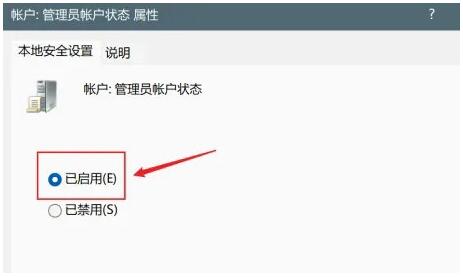
教程二
1、点击开始菜单,选择“设置”,打开“帐户”
2、切换至“家庭和其他用户”项,点击其他用户下的本地帐户→更改帐户类型
3、最后将本地帐户设置为管理员并确定生效即可
以上就是小编为大家带来的win11获取system的权限教程,希望对大家有所帮助,更多相关内容请继续关注程序员之家。
相关文章
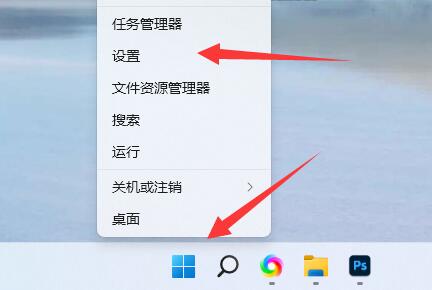 在Windows上安装软件,一般都需要管理员权限,但是您可能不是您使用的每台PC上的管理员用户。那我们要如何安装没有管理员权限的软件呢?下面我们就来看看具体的解决办法2022-06-27
在Windows上安装软件,一般都需要管理员权限,但是您可能不是您使用的每台PC上的管理员用户。那我们要如何安装没有管理员权限的软件呢?下面我们就来看看具体的解决办法2022-06-27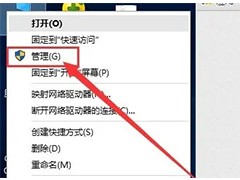 很多人升级了Win11系统之后,可能会出现无法使用管理员权限的问题,其实方法很简单,下文就为大家带来了详细介绍,需要的朋友一起看看吧2022-06-07
很多人升级了Win11系统之后,可能会出现无法使用管理员权限的问题,其实方法很简单,下文就为大家带来了详细介绍,需要的朋友一起看看吧2022-06-07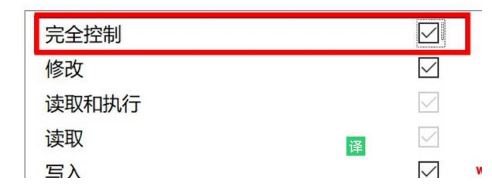 Win11提升管理员权限的方法步骤!在我们平常电脑的使用中,有部分操作是需要有管理员权限的,否者无法正常操作。那么如何提升Win11系统的管理员权限嫩?今天脚本小编给大家2022-06-07
Win11提升管理员权限的方法步骤!在我们平常电脑的使用中,有部分操作是需要有管理员权限的,否者无法正常操作。那么如何提升Win11系统的管理员权限嫩?今天脚本小编给大家2022-06-07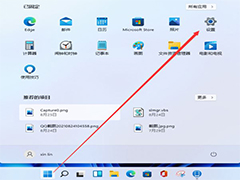
Win11麦克风权限在哪里开启?Win11麦克风权限开启方法
不少朋友咨询Win11麦克风权限在哪里开启?本文就为大家带来了Win11麦克风权限开启方法,需要的朋友一起看看吧2022-05-14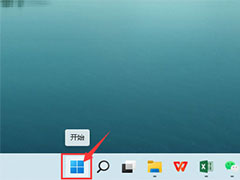
win11怎么开启联系人访问权限? win11家庭成员联系的用法
win11怎么开启联系人访问权限?win11系统中想要开启家庭组,该怎么使用这个功能呢?下面我们就来看看win11家庭成员联系的用法2022-04-20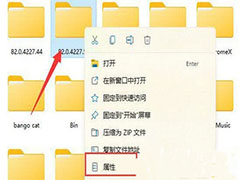
Win11需要权限才能删除文件?Win11文件删除需要权限解决方法
近期有部分Win11用户在删除文件时,发现系统显示需要权限才可以删除,对于这一情况应该如何解决呢?本文就为大家带来了详细的解决方法,需要的朋友一起看看吧2022-04-15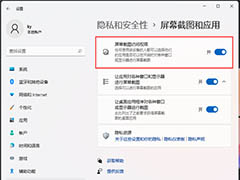
win11捕获屏幕截图怎么关掉? Win11屏幕截图访问权限关闭技巧
win11捕获屏幕截图怎么关掉?我们并不是随时随地都需要使用win11捕获屏幕截图功能,但是它经常会自顾自地弹出来,非常烦人,这时候我们可以尝试关闭相关设置,详细参考Win12022-04-15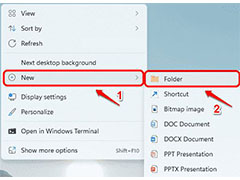 如何安装没有管理员权限的软件呢?本文就为大家带来了详细的安装教程,需要的朋友一起看看吧2022-04-12
如何安装没有管理员权限的软件呢?本文就为大家带来了详细的安装教程,需要的朋友一起看看吧2022-04-12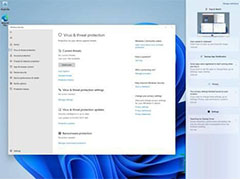
Win11复制文件提示需要权限怎么办 ? Win11复制需要权限才能执行解决方
Win11复制文件提示需要权限怎么回事?今天本文给大家介绍一下Win11复制需要权限才能执行的解决方法,需要的朋友一起看看吧2022-04-08
Win11局域网共享权限在哪里设置? Win11高级共享的设置技巧
Win11局域网共享权限在哪里设?wn11系统想要设置高级共享权限,在哪里设置呢?下面我们就来就来看看Win11高级共享的设置技巧2022-04-05







最新评论